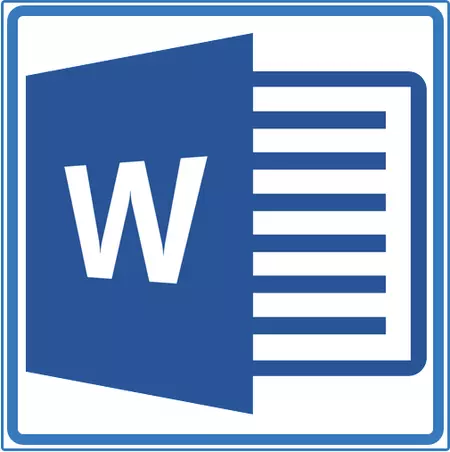
Vi har allerede skrevet om hvordan du legger til en vakker ramme til MS Word-dokumentet og hvordan du endrer det om nødvendig. I denne artikkelen vil vi fortelle om oppgaven til motsatt en, nemlig hvordan du fjerner rammen i ordet.
Før du fortsetter å fjerne rammen fra dokumentet, er det nødvendig å håndtere hva det representerer. I tillegg til malrammen som ligger langs konturen til arket, kan rammene være innrammet av ett stykke av tekst, for å være i bunntekstområdet eller være representert som en ekstern kantlinje.
Lekse: Hvordan lage et bord i MS Word
Fjern den vanlige rammen
Fjern rammen i ordet, opprettet ved hjelp av standardprogramverktøy "Grenser og helles" , Det er mulig gjennom samme meny.
Lekse: Slik setter du inn en ramme i Word
1. Gå til fanen "Design" og klikk "Borders of Pages" (tidligere "Grenser og helles").
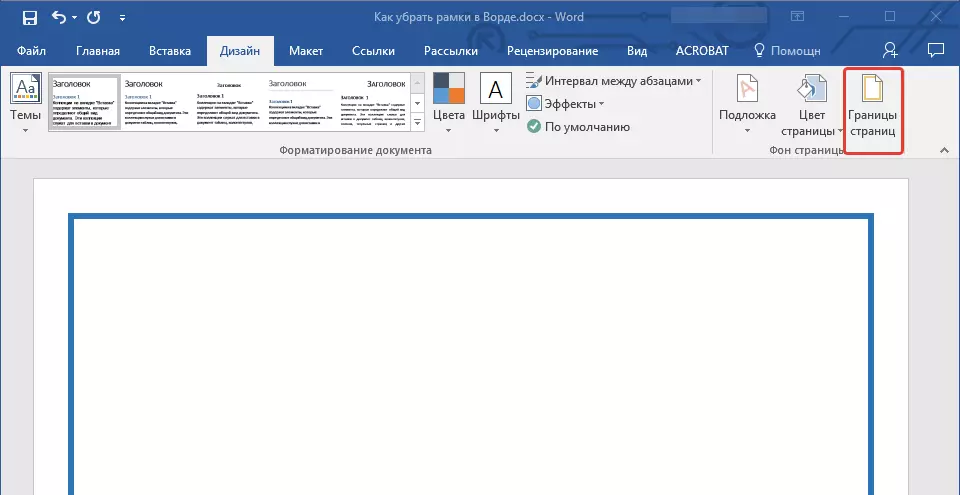
2. I vinduet som åpnes i seksjonen "Type" Velg en parameter "Nei" i stedet for "Ramme" installert der tidligere.
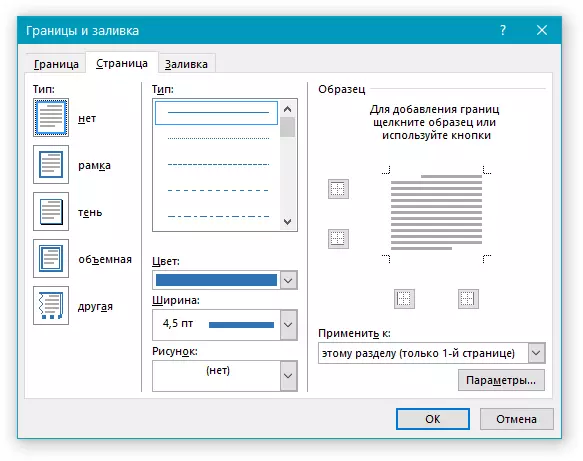
3. Rammen vil forsvinne.
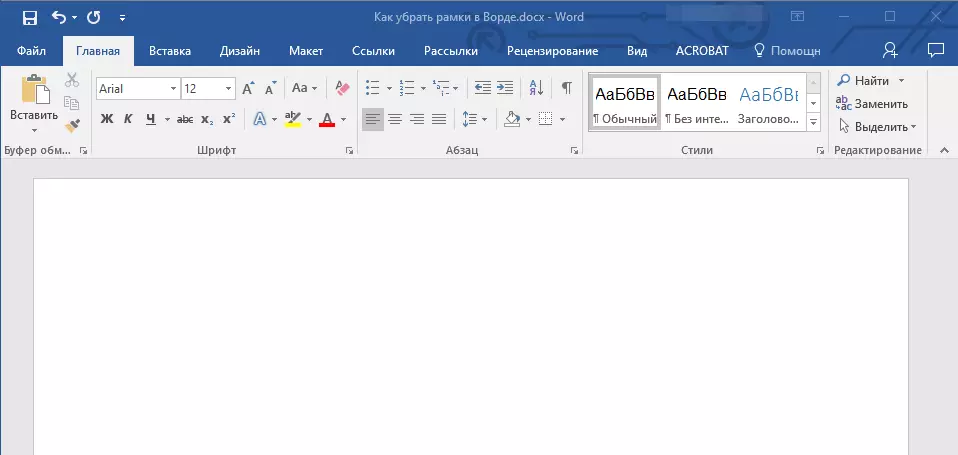
Fjern rammen rundt avsnittet
Noen ganger er rammen ikke plassert langs konturen til hele arket, men bare rundt en eller flere avsnitt. Fjern rammen i ordet rundt teksten Det er mulig på samme måte som den vanlige malrammen som er tilsatt ved hjelp av midler "Grenser og helles".
1. Marker teksten i rammen og i fanen. "Design" trykk på knappen "Borders of Pages".
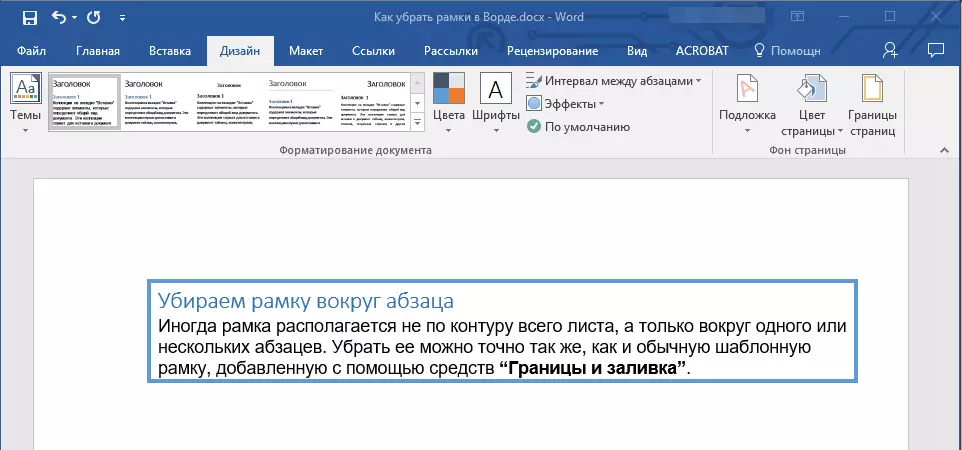
2. I vinduet "Grenser og helles" Gå til fanen "Grensen".
3. Velg TYPE "Nei" , og i seksjonen "Søke på" Velge "Avsnitt".
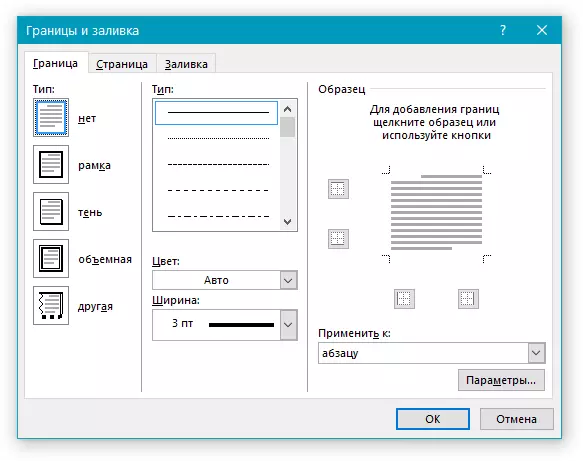
4. Rammen rundt tekstfragmentet vil forsvinne.
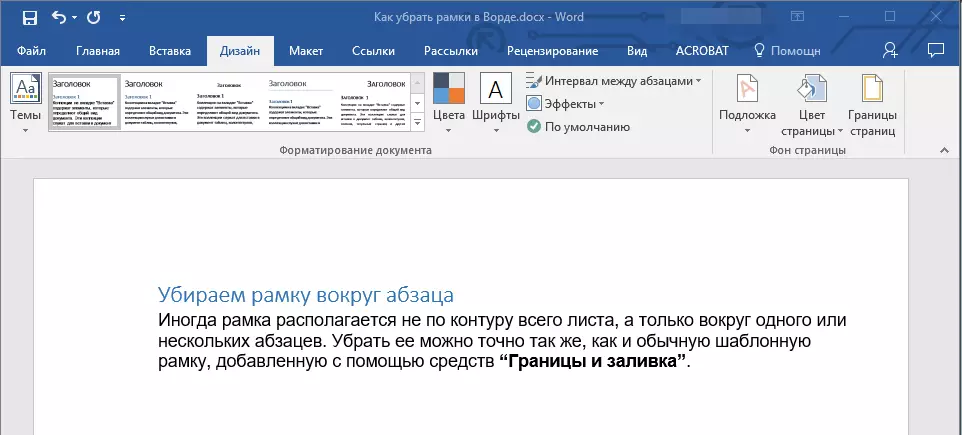
Fjerner rammene plassert i footers
Noen malrammer kan plasseres ikke bare på grensene til arket, men også i bunnteksten. For å fjerne en slik ramme, følg disse trinnene.
1. Skriv inn redigeringsmodus på hodet, klikk på området to ganger.
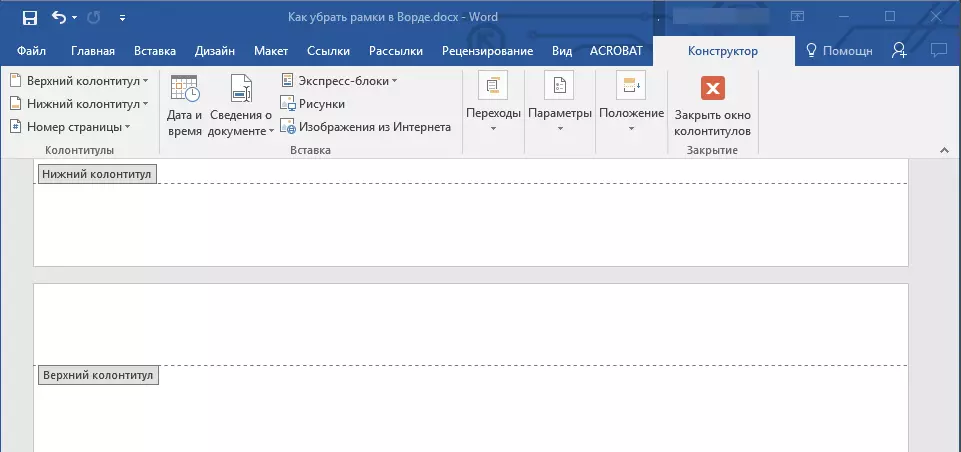
2. Slett den obsessive topp- og bunnfoteren ved å velge riktig element i fanen. "Constructor" , Gruppe "Footer".

3. Lukk bunntekstmodus ved å trykke på den aktuelle knappen.
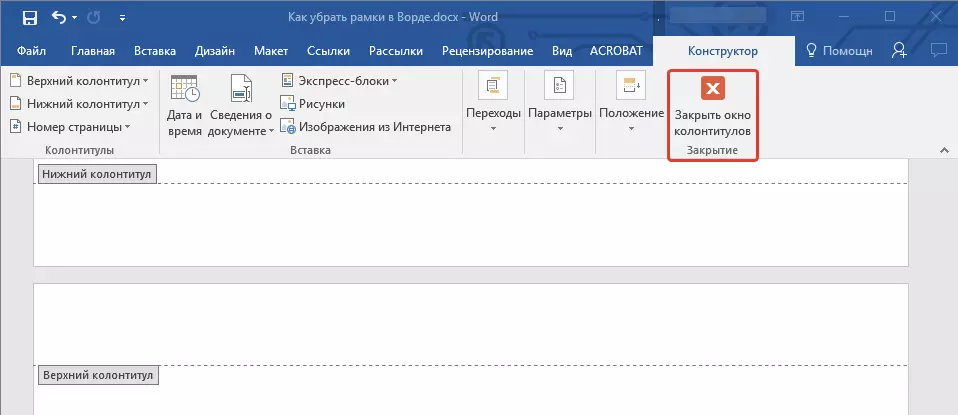
4. Rammen vil bli slettet.
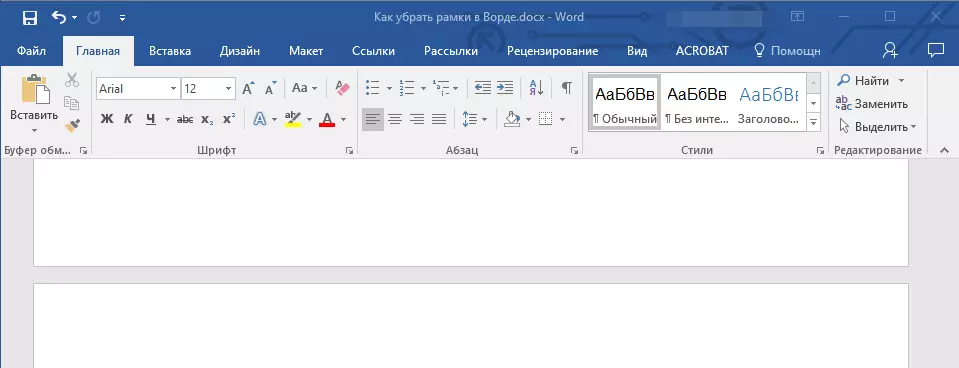
Fjerne en ramme lagt til som et objekt
I noen tilfeller kan rammen legges til tekstdokumentet, ikke gjennom menyen "Grenser og helles" , og som et objekt eller en form. For å fjerne en slik ramme, klikker du bare på den, og åpner modusen for drift med objektet, og trykk på tasten "Slett".
Lekse: Hvordan tegne en linje i ord
På dette, i denne artikkelen, fortalte vi om hvordan du fjerner rammen av en hvilken som helst type fra ordtekstdokumentet. Vi håper dette materialet var nyttig for deg. Suksesser i arbeid og videre studier av kontorproduktet fra Microsoft.
